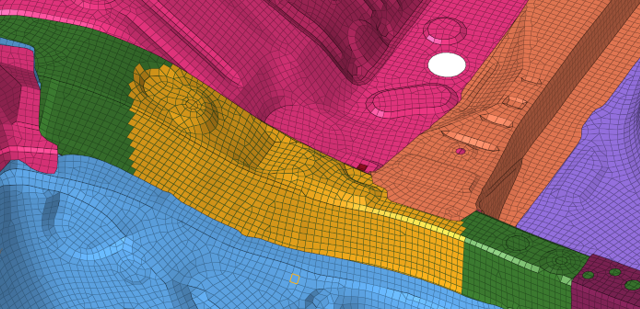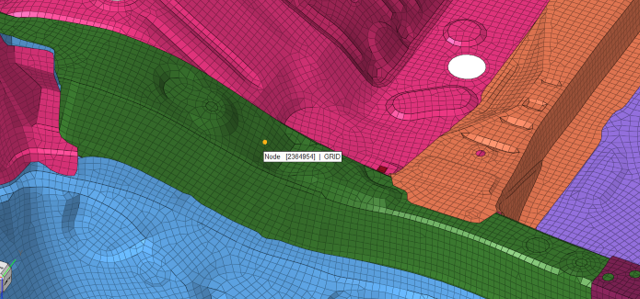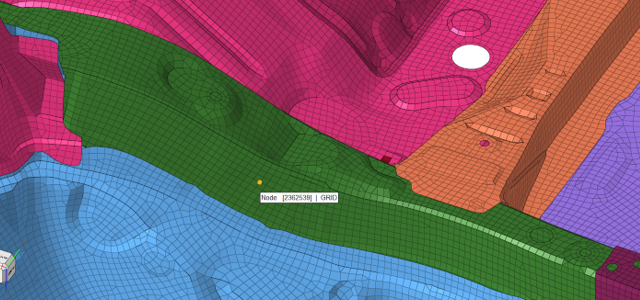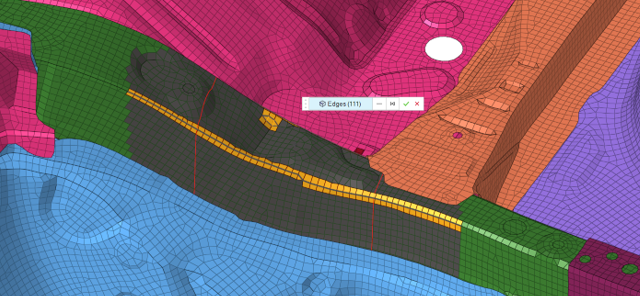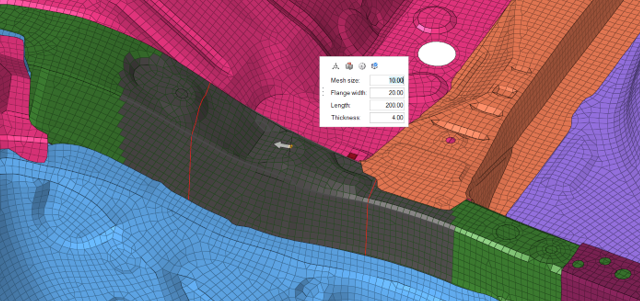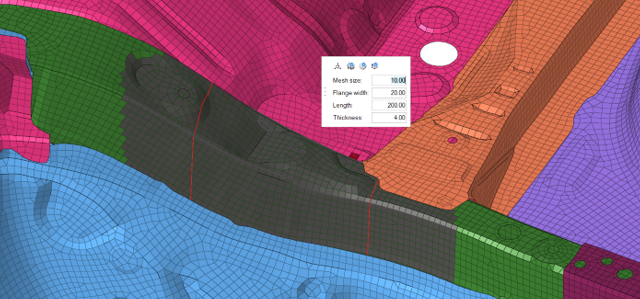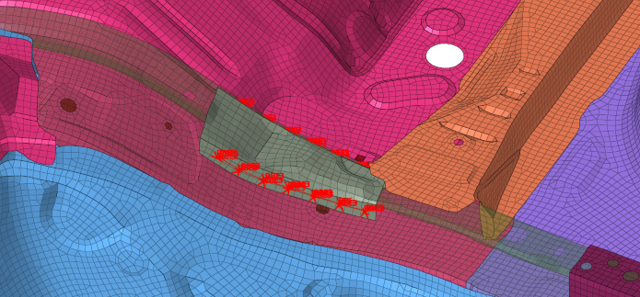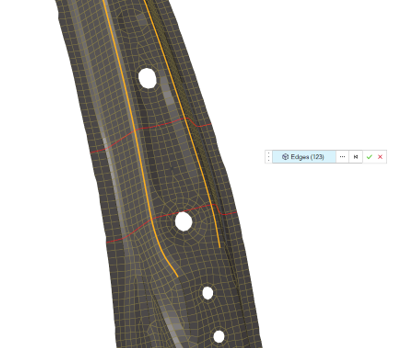ダブラー設計イネーブラーの作成
ダブラーは、NVHや安全性などの複数の設計属性について局所的な性能利点をもたらす設計イネーブラーです。ダブラーは、その位置や厚みが正確に設計されていれば、パート全体のアップゲージングが解消されるため、質量低減と性能向上を実現できます。一般にダブラーは、片側が溶接されており、もう片側が構造用接着剤で接合されているため、製品設計サイクルの終盤でも組み込むことが可能です。
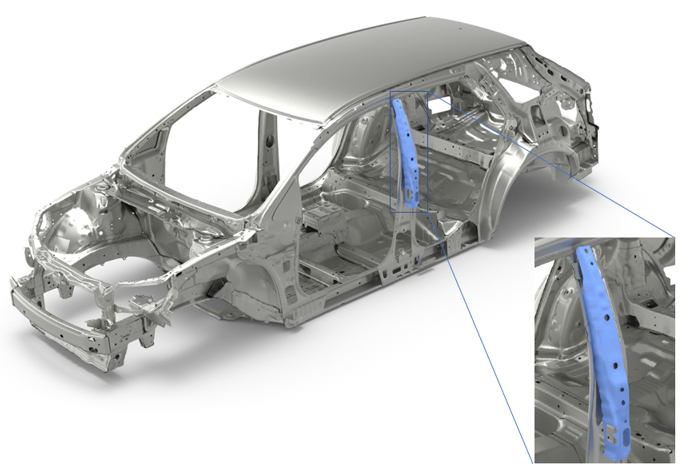
図 1. ダブラーが取り付けられた自動車のホワイトボディ
ダブラーエッジの選択
ダブラーを作成するために選択された断面に鋭角なエッジがない場合、ダブラーツールは適切なプレビューを生成できないことがあります。このような場合は、以下の手順によってダブラーの作成を支援できます。

図 9. 向きが正しくないダブラープレビュー